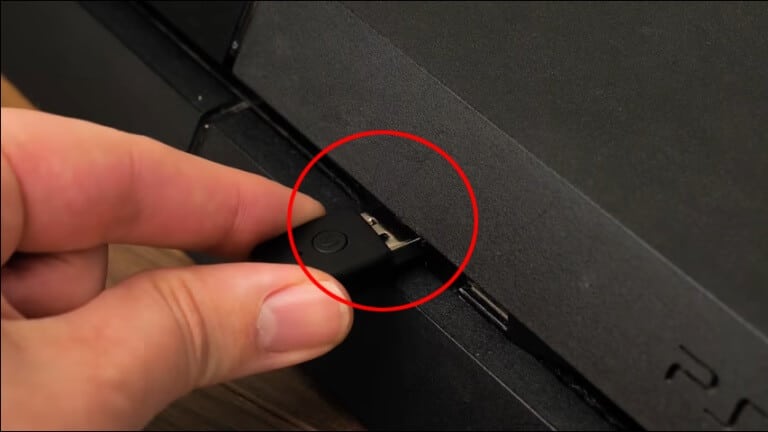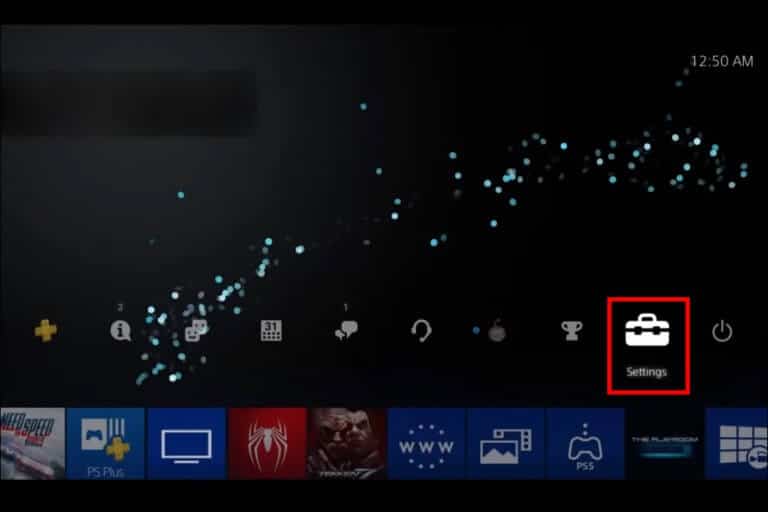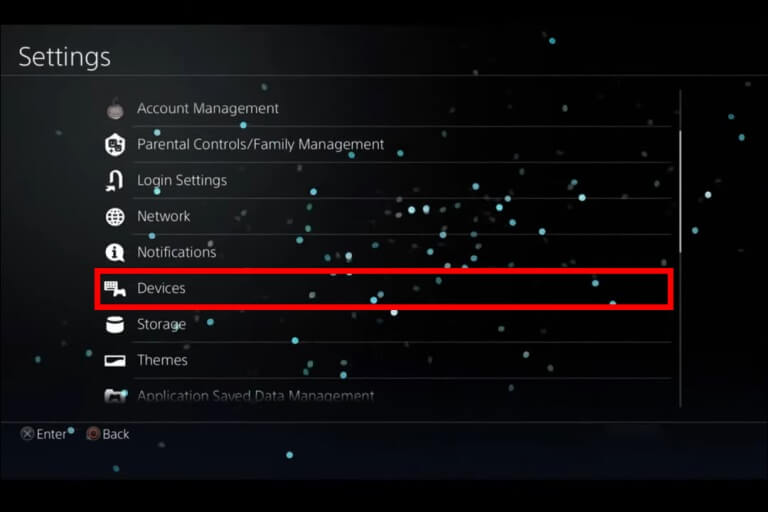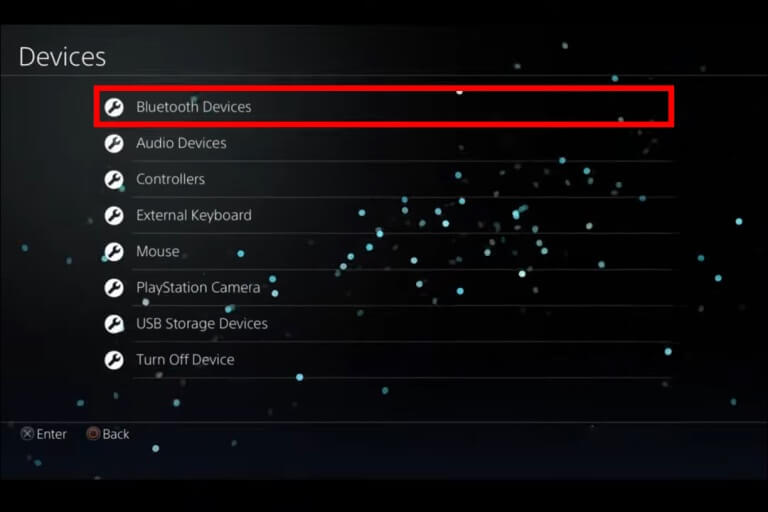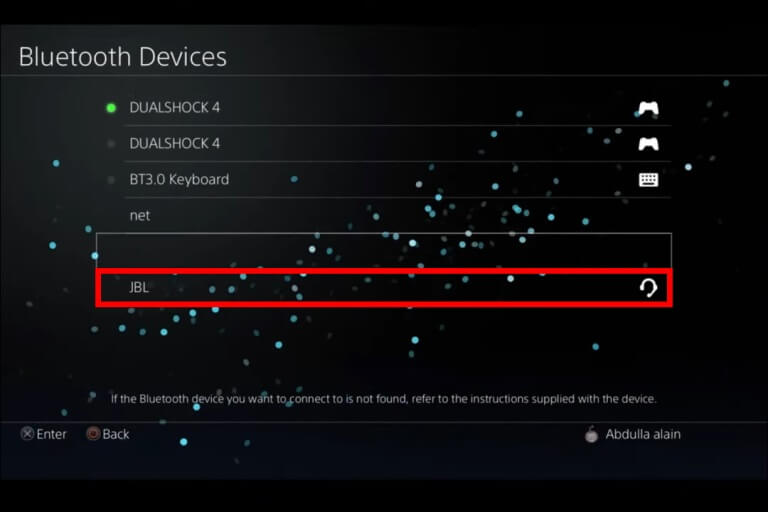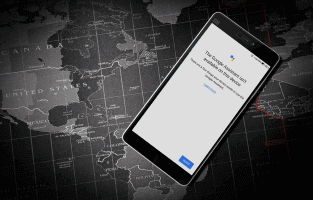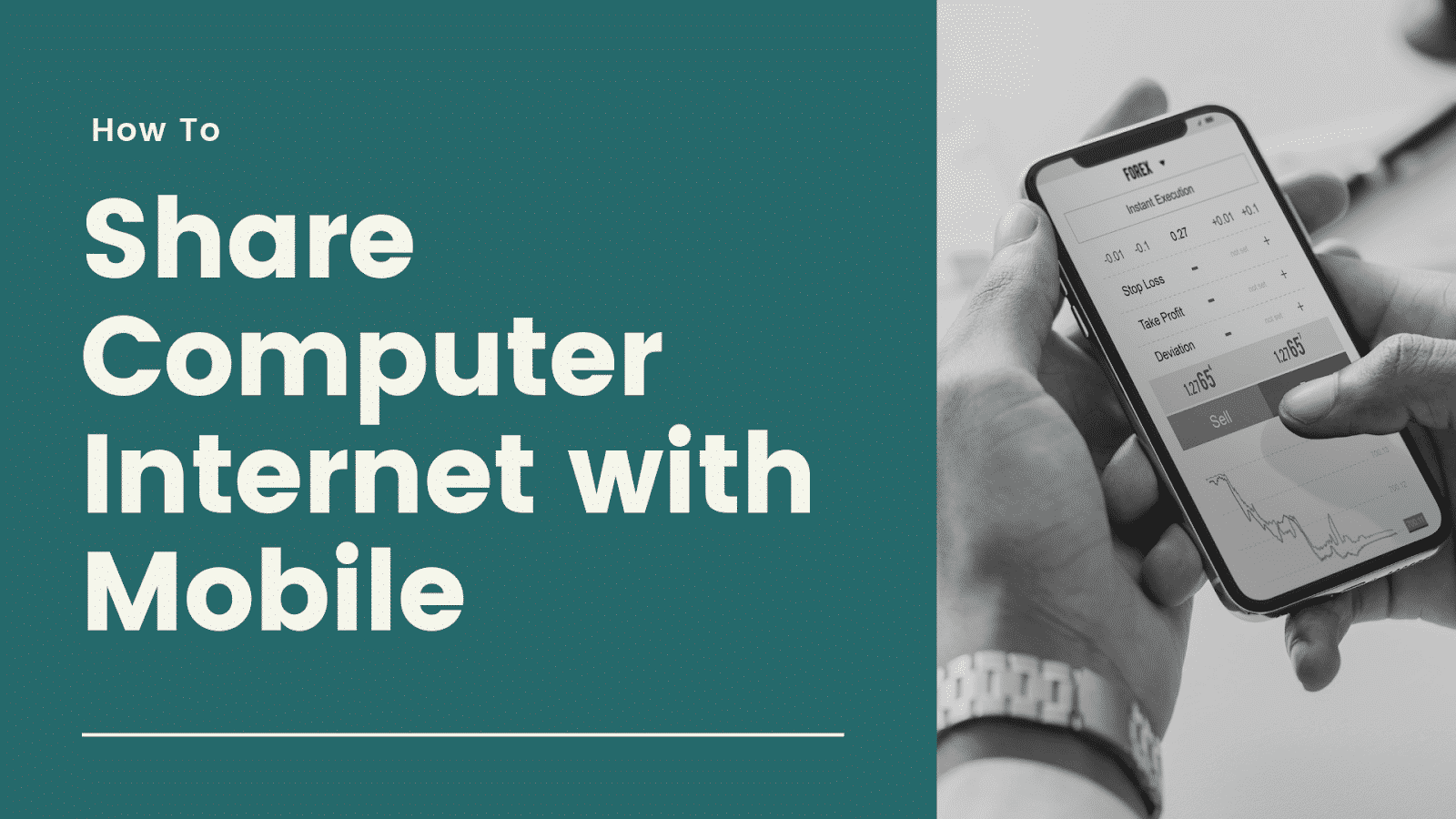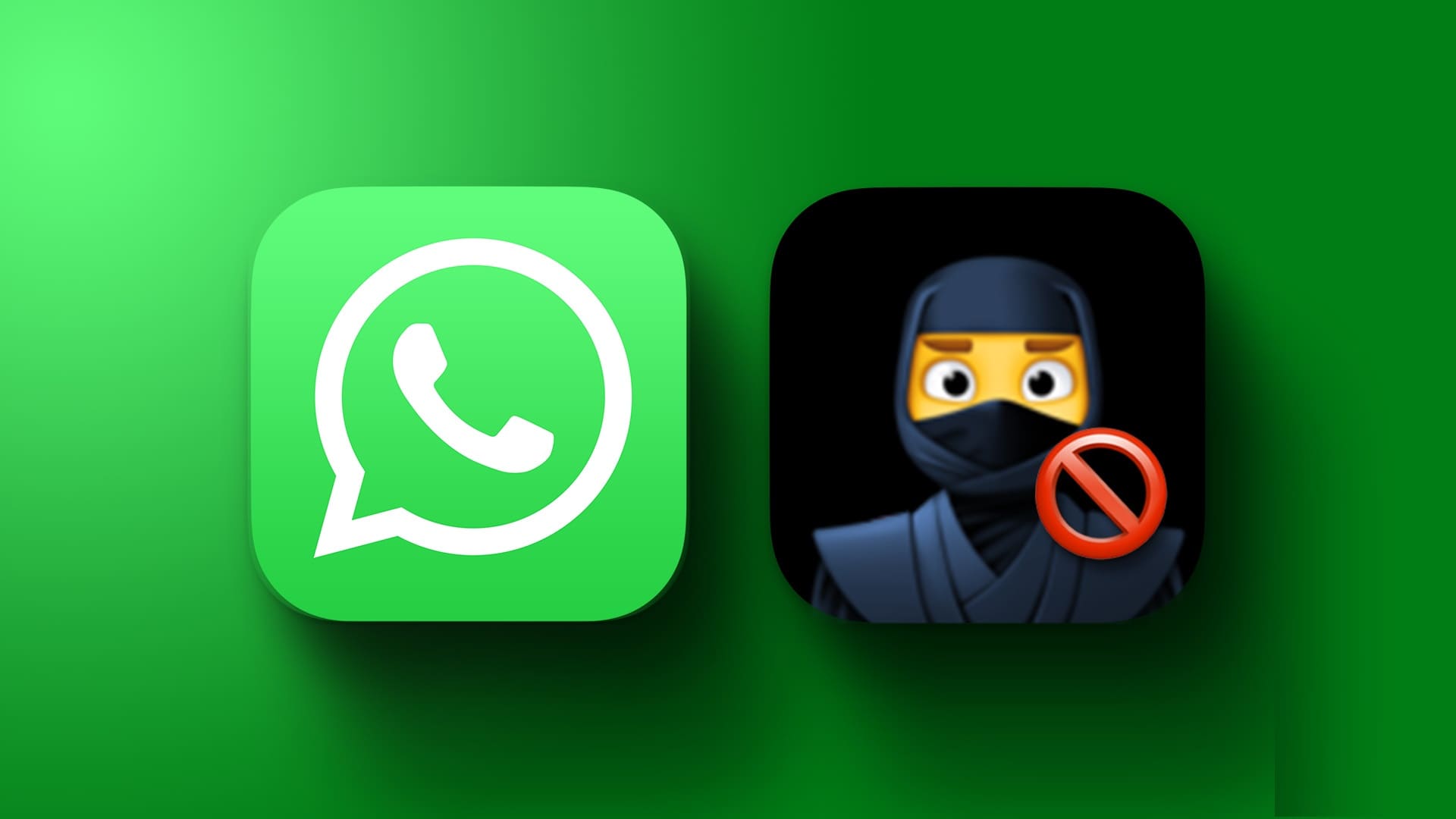kan lave Bluetooth-hovedtelefoner spille videre PS4 Mere underholdende. Det giver dig også mulighed for at holde dig væk fra skærmen uden at skulle bruge kabler. PS4 har indbygget Bluetooth-understøttelse, så dine hovedtelefoner burde oprette forbindelse automatisk. Hvis du har problemer med at tilslutte dine hovedtelefoner, er denne artikel her for at hjælpe. Her er alt, hvad du behøver at vide om at tilslutte Bluetooth-hovedtelefoner til din PS4.

Tilslutning af Bluetooth-hovedtelefoner, der er kompatible med PS4
Sonys Bluetooth-headsetserie er designet til at fungere perfekt med PS4Du kan finde en liste over kompatible hovedtelefoner. herHvis din headsetmodel er på listen, skal du følge disse instruktioner for at tilslutte et Bluetooth-headset til din enhed. PS4Hvis dit headset ikke er angivet som certificeret, bør du stadig prøve disse trin, før du går videre til næste afsnit.
Her er de grundlæggende trin for at tilslutte dine hovedtelefoner:
- Hvis dit headset leveres med en proprietær USB-dongle, skal du tilslutte adapteren til en PS4 USB-port.
- Sørg for, at dine hovedtelefoner er tændt og i parringstilstand. Denne proces varierer afhængigt af dit mærke af hovedtelefoner, så du skal muligvis læse den medfølgende vejledning, hvis du er usikker på hvordan.
- Når parringslampen holder op med at blinke og lyser konstant, er headsettet parret med din PS4.
Hvis denne proces ikke automatisk forbinder dine Bluetooth-hovedtelefoner, skal du følge disse trin for at sikre, at din PS4 også parres:
- brug styreenhed at flytte til Indstillinger .ي Konsolmenu.
- Akhtar "Enheder".
- Find Bluetooth-enheder.
- Sæt hovedtelefonerne i. parringstilstand endnu engang.
- Find hovedtelefoner Din fra listen skal leveres.
Disse trin burde være nok til at få dig tilsluttet og klar til at spille, især med Sony-headset. Men hvis disse ikke virker, kan du læse videre for flere løsninger.
Tilslut andre Bluetooth-hovedtelefoner
Selvom Bluetooth-teknologi har eksisteret i lang tid, fungerer det muligvis ikke godt at tilslutte hovedtelefoner til din PS4, hvis de ikke er på Sonys officielle liste. Måske har du AirPods og ønsker ikke at købe nye hovedtelefoner til din PS4, eller du har fundet en masse ucertificerede hovedtelefoner, som du ikke må gå glip af.
Du kan købe en Bluetooth-adapter eller Bluetooth-dongle. Denne enhed forbinder din Bluetooth-enhed til konsollen via en tilsluttet adapter. Sådan bruger du den:
- Opret forbindelse dongle På PS4 og se ham komme ind i parringstilstand.
- Sæt hovedtelefonerne i. parringstilstand.
- De blinkende lys skal lyse konstant, og dit headset kan nu bruges med din PS4.
Hvis dine hovedtelefoner stadig ikke kan parres, skal du følge de samme manuelle parringstrin ovenfor.
- Åben Indstillinger På konsollen ved hjælp af din controller.
- Akhtar Hardware fra listen.
- Find "Lydenheder".
- Find Enheder "Instruktion" og vælg en mulighed USB-headset.
- For "Output til hovedtelefoner" skal du vælge "Al lyden."
Dette kræver køb af en dongle, men det forhindrer dig i at skulle købe et helt nyt headset. Denne metode burde virke med alle Bluetooth-headset, selv dem der ikke er godkendt til PS4. Det er vigtigt at bemærke, at de fleste Bluetooth-adaptere sender lyd fra din PS4 til dit headset, men de modtager ikke lyd, selv ikke fra dit eget headset. Selvom du vil kunne høre, vil du sandsynligvis ikke kunne kommunikere med andre spillere.
Hvad hvis mine hovedtelefoner ikke vises på Bluetooth-listen?
Når du navigerer gennem din PS4 for at vælge en Bluetooth-enhed at oprette forbindelse til, og du ikke kan se dit headset på listen, kan du prøve nogle af disse fejlfindingstrin.
- Er dine ørepropper tændt og opladet? Det lyder måske som et indlysende spørgsmål, men det er nemt at blive begejstret og glemme at oplade dine ørepropper. Hvis batteriet er dødt, eller de er slukkede, vises de ikke på din forbindelsesliste.
- Prøv at nulstille headsettet.
- Prøv at nulstille konsollen.
- Kontrollér, at dit headset er kompatibelt med PS4.
Hvad hvis mine hovedtelefoner vises på Bluetooth-listen, men ikke opretter forbindelse?
Mange PS4-brugere har opdaget det Bluetooth-hovedtelefoner Headset, der ikke er PS4-certificerede, vil stadig blive vist på konsollens liste over Bluetooth-enheder. Du kan muligvis fuldføre opsætningsprocessen, før forbindelsen mislykkes i sidste øjeblik. Hvis dette sker for dig, skal du kontrollere, at dit headset er angivet som et, der kan oprette forbindelse til PS4'en. Hvis det ikke er det, skal du bruge en USB Bluetooth-adapter til at tilslutte headsettet.
Hvad hvis jeg ikke kan høre noget gennem mine tilsluttede hovedtelefoner?
Hvis du har gennemført opsætningsprocessen, og alt ser ud til at være forbundet, men dine hovedtelefoner stadig ikke laver lyd, er der et par ting, du kan prøve.
- Kontroller hovedtelefonernes lydstyrkeniveau.
- Gå til Indstillinger > Enheder og lydenheder. Kontroller, at outputenheden er indstillet til den korrekte. Hvis f.eks. en dongle er tilsluttet controllerens hovedtelefonstik, vil den være indstillet til "Hovedtelefoner tilsluttet controller".
- Gå til Indstillinger > Enheder > Lydenheder igen. Kontroller, at indstillingen for output til hovedtelefoner er "Al lyd".
- Tjek lydstyrken på dine konsolhøjttalere i den samme menu for at sikre, at de er på et rimeligt niveau.
Tilslut hovedtelefoner via controlleren
Hvis alt andet fejler, skal du bruge det medfølgende lydkabel. Heldigvis kan du stadig undgå det meste af rodet. Da de fleste PS4-controllere har et lydstik, kan du bruge det til at tilslutte dit headset. Dette holder dig fri af selve controlleren. Husk dog, at dette kan dræne din controllers batteri hurtigere.
Her er hvad du skal gøre:
- Tilslut det medfølgende lydkabel til headsettet og controlleren.
- Gå til "Indstillinger" og derefter "Enheder".
- Vælg “Bluetooth-enheder”.
- Find dit headset på listen for at aktivere det.
- Gå tilbage til "Enheder" og vælg "Lydenheder".
- I "Outputenhed" skal du vælge "Hovedtelefoner tilsluttet controller".
- Direkte "Al lyd" til hovedtelefoner i "Output til hovedtelefoner".
Ting at overveje, når du køber hovedtelefoner
Selvom ethvert headset giver dig mulighed for at høre lydeffekterne i dit spil, er der et par ting at overveje, når du vælger et par hovedtelefoner. Lydkvalitet og andre funktioner kan have betydelig indflydelse på kvaliteten af dit spil.
- komfort. Overvej, hvordan hovedtelefonerne vil sidde på dit hoved, måske i længere tid ad gangen. Er ørepuderne behagelige at have på? Passer hovedbøjlen? Er mikrofonen i en behagelig position, så andre kan høre dig? Du vil ikke nyde at bruge dem, hvis pasformen er ubehagelig.
- Lydkvalitet. Evaluer lydanmeldelser og specifikationer for at sikre, at du får den lydkvalitet, du ønsker. Nogle headsets er bedre til retningsbestemt lyd end andre. Det er også vigtigt at vide, hvilken type lydstyrkekontrol du ønsker på dit headset. Sørg for, at disse funktioner er passende til din ønskede type spil.
- Lydisoleret kvalitet. Det er vigtigt at høre din enhed tydeligt, men det er også vigtigt at blokere al anden støj omkring dig. Nogle hovedtelefoner er bedre end andre til at blokere støj fra det omgivende miljø. Nogle har endda en knap til fuldstændig støjreduktion, mens andre blot dæmper lyden. Dette er en vigtig funktion, der passer til dine behov.
- design. Hvis du bare lytter til din computer derhjemme i nattøj, betyder udseendet af dit headset måske slet ikke noget. Men hvis du håber at kunne streame dine gamingvideoer online, er designet noget, du bør overveje, når du køber. Mulighederne er uendelige.
Spiller PS4 med Bluetooth-hovedtelefoner
Forberede Bluetooth-hovedtelefoner En fantastisk, trådløs måde at spille dine yndlingsspil på uden besvær. Gameplayet er mere medrivende og kraftfuldt, når du kan høre retningsbestemt lyd. Mens du spiller, vil du føle, at du virkelig er midt i spillet, og dine venner og familie vil takke dig for at bruge Bluetooth-hovedtelefoner.
Selvom det nogle gange kan være en sur pligt at forbinde dem til din PS4, fører fejlfinding normalt til succes. Har du brugt disse tips til at oprette forbindelse? Bluetooth-hovedtelefoner På din PS4? Kommentér nedenfor og fortæl os om det.